В Windows иногда наблюдается довольно странное поведение при подключении сетевых папок через net use или графический интерфейс File Explorer.
Например, при попытке подключить сетевую папку с удаленного компьютера может появится ошибка:
The network folder specified is currently mapped using a different user name and password. To connect using a different user name and password, first disconnect any existing mappings to this network share.
Указанная сетевая папка подключена с использованием других имени пользователя и пароля. Чтобы подключиться к ней необходимо отключить от нее все имеющиеся подключения.
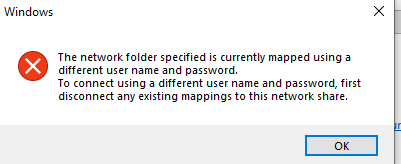
Если попытаться подключить эту же сетевую папку из командой строки, появляется другая ошибка:
net use \\DESKTOP-D0MA607\g$ /user:myuser1
System error 1219 occurred. Multiple connections to a server or shared resource by the same user, using more than one user name, are not allowed. Disconnect all previous connections to the server or shared resource and try again.

Множественное подключение к серверу или разделяемым ресурсам одним пользователем с использованием более одного имени пользователя не разрешено. Отключите все предыдущие подключения к серверу или общему ресурсу и повторите попытку.
Как оказалось, Windows не позволяет подключиться к сетевым ресурсам на удаленном компьютере под разными пользователями (The network folder specified is currently mapped using a different user name and password https://learn.microsoft.com/en-us/troubleshoot/windows-server/networking/cannot-connect-to-network-share).
В этой KB рекомендуется подключить второй сетевое диск не по имени компьютера, а по IP адресу компьютера (как частные варианты этого решения можно создать для данного компьютера дополнительные алиасы в DNS или локальном файле hosts). В этом случае служба
LanmanWorkstation
будет считать, что это два разных ресурса и разрешит подключить сетевые диски под разными пользователями.
Если вы получаете ошибку множественного подключения под одним пользователем, нужно сначала удалить подключенные диски и почистить локальный кэш
Откройте командную строку и выведите список подключенных дисков:
net use
Удалите все подключения к удаленном хосту с помощью команды:
net use /delete [значение из столбца Remote]
Например:
net use /delete \\DESKTOP-D0MA607\g$
net use /delete \\DESKTOP-D0MA607\IPC$
net use /delete Z:
net use * /delete
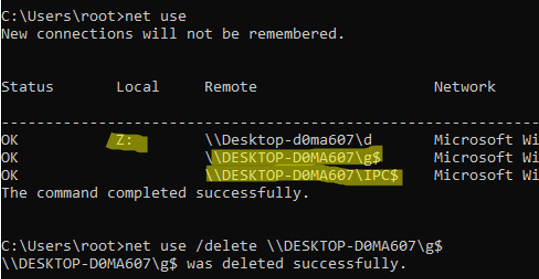
Затем проверьте, и удалите сохраненные пароли (если есть) для удаленного компьютера в диспетчере учетных данных Windows Credential Manager:
rundll32.exe keymgr.dll,KRShowKeyMgr
klist purge
Затем перезапустите локальную службу Workstation из консоли services.msc, или с помощью команды:
net stop workstation /y && net start workstation
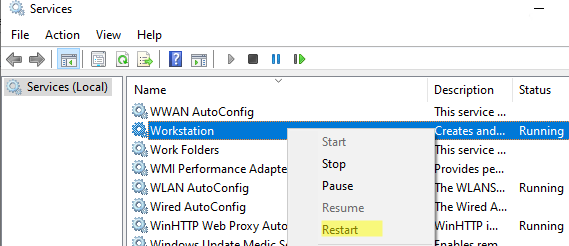
net start netlogon
После этого попробуйте подключить сетевой диск.
Проблема с подключением к сетевому диску с помощью разных пользователей часто возникает при использовании внешних NAS или сетевых папок samba. Описанные в статье шаги помогут вам сбросить кэш подключений и пер подключить сетевой диск с внешнего SMB ресурса.











Не проще сделать завершение сеанса?
Ресурс скатывается… чистейшей воды кликбейтовский заголовок.
Ну и где решение как «Разрешить множественные подключения к сетевой папке под одним пользователем» ? Нет его, всё сводится к срубанию старых подключений, а по факту через net use не всегда и видно, проще перелогиниться.
Евгений, читали поперек? Решение указано — Алиасы в DNS и использование противоположного варианта имя/IP при повторном подключении.
Это не разрешение множественных подключений, а обходные костыли.
Обходные костыли, которые придумала и рекомендует MS, т.к. из коробки Windows не умеет делать множественные подключения
вроде еще можно сбросить подключения пользователя через net session
net session | findstr -v "user1" | find "\\" > %temp%\session.txtfor /F "usebackq tokens=1" %%i in (%temp%\session.txt) do (net session %%i /delete /y)
у меня была проблема с общей папкой тоже самое писало. Убрал общий доступ и по новой сделал и все заработало